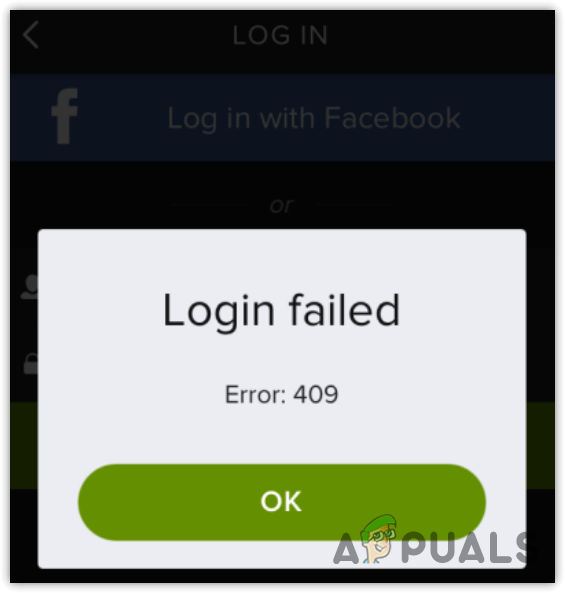Wie behebt man „Optimierung von Systemspeicher und Anwendungen“ in Firestick?
„Systemspeicher und Anwendungen optimieren“ ist ein häufiger Wartebildschirm, wenn ein Firmware-Update auf den Firestick angewendet wird. Für einen Benutzer verschlimmert sich das Problem, wenn Firestick immer wieder die gleiche Nachricht ausgibt und unbrauchbar wird. Das Problem tritt bei allen Generationen und Typen von Firesticks und fast allen Marken/Modellen des Fernsehers auf. Normalerweise zeigt der Firestick die folgende Art von Meldung an:
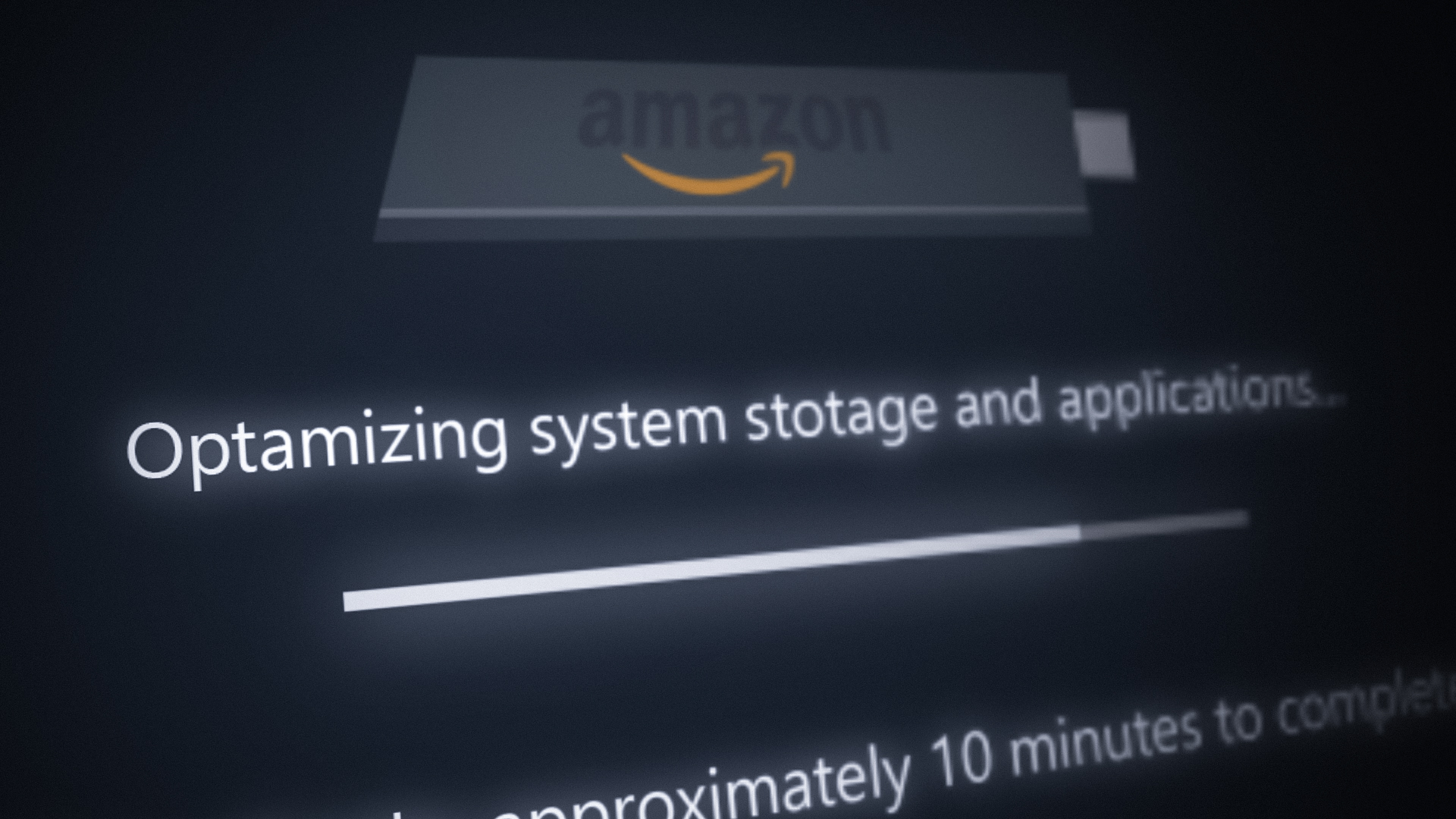 Optimierung des Systemspeichers und der Anwendungen in Firestick
Optimierung des Systemspeichers und der Anwendungen in Firestick
Das Problem mit der Optimierung des Systemspeichers durch Firestick könnte neben den Hardwareproblemen auf eine Reihe von Faktoren zurückzuführen sein, vor allem aber auf Folgendes:
- Defekter TV-Anschluss: Wenn der Anschluss des Fernsehers fehlerhaft ist und nicht den HDCP-Anforderungen von Amazon entspricht, kann es zu einer Inkompatibilität mit dem Update-Installationsmechanismus von Firestick kommen, was zu dem vorliegenden Problem führt.
- Verwendung eines Netzteils und USB-Kabels eines Drittanbieters: Das Firestick-Gerät funktioniert im Routinebetrieb möglicherweise einwandfrei mit einem Netzteil und Kabel eines Drittanbieters, aber während eines Updates benötigt das Gerät viel Strom, den ein Netzteil eines Drittanbieters möglicherweise nicht liefern kann, was zu Problemen führt das Problem der Optimierung des Systemspeichers.
- Inkompatibler Fernseher: Wenn der Fernseher mit dem neuesten Update-Installationsmechanismus nicht kompatibel ist (z. B. Auslösen des HDCP-Fehlers während der Update-Installation), schlägt die Installation des Updates möglicherweise fehl und verursacht die Optimierungsspeicherschleife.
- Beschädigte Firmware des Firesticks: Wenn das letzte fehlgeschlagene Update die Firmware des Firesticks beschädigt hat, kann es sein, dass der Firestick weiterhin die Meldung „Systemspeicheroptimierung“ anzeigt.
Aktualisieren Sie den Firestick ohne Display
Wenn bei der neuesten Update-Installation des Firestick Kompatibilitätsprobleme mit dem Display auftreten, zeigt Firestick möglicherweise das vorliegende Problem mit der Speicheroptimierung an. Hier könnte die Verwendung des Firesticks ohne Display dazu führen, dass das Update installiert wird und somit das Problem gelöst wird.
- Schalten Sie den Firestick und den Fernseher ein.
- Sobald die Meldung „Optimierung“ angezeigt wird, warten Sie, bis der Bildschirm „Aktualisierungen abschließen“ angezeigt wird.
 Firestick Finishing-Aktualisierungsbildschirm
Firestick Finishing-Aktualisierungsbildschirm - Wenn angezeigt, trennen Sie das Firestick-Gerät vom HDMI-Anschluss des Fernsehers, lassen Sie das Gerät jedoch an die Stromquelle angeschlossen. Wenn die Schleife vorher beginnt, können Sie das Gerät beim nächsten Mal beim letzten Bildschirm des vorherigen Versuchs vom HDMI-Anschluss trennen.
 Trennen Sie den Firestick vom HDMI-Anschluss des Fernsehers
Trennen Sie den Firestick vom HDMI-Anschluss des Fernsehers - Warten Sie dann mindestens 3 Stunden und schließen Sie anschließend den Firestick an den HDMI-Anschluss des Fernsehers an und prüfen Sie, ob er einwandfrei funktioniert.
Stecken Sie den Firestick in einen anderen TV-Anschluss
Ein fehlerhafter Anschluss am Fernseher kann das vorliegende Problem bei der Speicher- und Anwendungsoptimierung verursachen, da der Anschluss den Firestick möglicherweise nicht ausreichend mit Strom versorgt (bei USB-Stromversorgung über den Fernseher) oder das Signal möglicherweise den HDCP-Mechanismus des Firesticks während der Firmware auslöst Aktualisierung. In einem solchen Fall kann das Problem möglicherweise durch Ausprobieren eines anderen TV-Anschlusses gelöst werden.
- Stecken Sie den Firestick aus dem Fernseher (USB/HDMI) und schalten Sie den Fernseher aus.
- Schließen Sie nun den Firestick wieder an einen anderen TV-Anschluss an (ohne Verlängerungskabel) und schalten Sie den Fernseher ein.
- Sobald die Statusleiste fast zu Ende ist, drücken Sie weiterhin die Home-Taste auf der Fernbedienung und prüfen Sie, ob das Problem mit der Speicheroptimierung des Firesticks behoben ist.
 Drücken Sie die Home-Taste auf der Firestick-Fernbedienung
Drücken Sie die Home-Taste auf der Firestick-Fernbedienung - Wenn das Problem weiterhin besteht, prüfen Sie, ob die Verwendung eines Ladegeräts zur Stromversorgung des Firesticks das Problem löst.
Führen Sie einen Kaltneustart von Firestick und Fernseher durch
Die Meldung „Firestick optimiert Systemspeicher und Anwendungen“ könnte auf einen vorübergehenden Fehler in der Firestick- und TV-Kommunikation zurückzuführen sein. Hier könnte ein Kaltstart des Firestick-Geräts und des Fernsehers das Problem lösen.
- Trennen Sie das Firestick-Gerät vom Fernseher und der Stromquelle (entweder über USB oder über eine externe Stromquelle).
 Trennen Sie die USB-Stromversorgung und den Firestick vom Fernseher
Trennen Sie die USB-Stromversorgung und den Firestick vom Fernseher - Schalten Sie nun den Fernseher aus und entfernen Sie das Netzkabel von der Stromquelle.
- Schalten Sie dann den Router/das Modem oder andere Zubehörteile aus und entfernen Sie auch deren Netzkabel.
- Warten Sie nun 5 Minuten und schließen Sie das Netzkabel des Routers wieder an.
- Schalten Sie nun den Router ein und lassen Sie seine Lichter stabilisieren.
- Schließen Sie dann das Netzkabel des Fernsehers wieder an und schalten Sie ihn ein.
- Schließen Sie nun den Firestick an (Strom- und HDMI-Kabel) und schalten Sie ihn ein. Stellen Sie sicher, dass alle Verbindungen richtig/fest sind und sich nichts lockert.
- Warten Sie dann, bis der Firestick ordnungsgemäß eingeschaltet ist. Wenn der Bildschirm zur Optimierung des Systemspeichers angezeigt wird, lassen Sie den Vorgang abschließen.
- Wenn die Statusleiste das Ende erreicht, drücken Sie weiterhin die Home-Taste auf der Fernbedienung und prüfen Sie, ob das Problem mit der Optimierung des Systemspeichers durch den Firestick behoben ist.
Verwenden Sie das Original-Netzteil und das USB-Kabel des Firesticks
Firestick benötigt im Vergleich zu seinen Routinevorgängen mehr Strom, um den Aktualisierungsvorgang abzuschließen. Wenn Sie ein Netzteil und ein USB-Kabel eines Drittanbieters verwenden, kann es sein, dass dadurch das Firestick-Gerät nicht ausreichend mit Strom versorgt wird, um die Firmware zu aktualisieren, was dazu führen kann, dass Firestick den Systemspeicher und die Anwendungen optimiert. In diesem Szenario könnte das Problem möglicherweise gelöst werden, wenn der Firestick über das Original-Ladegerät und das USB-Kabel mit Strom versorgt wird.
- Schalten Sie den Fernseher und den Firestick aus.
- Entfernen Sie dann das Netzteil und das Kabel des Drittanbieters vom Firestick.
- Schließen Sie nun das Standardladegerät und das USB-Kabel an den Firestick an.
 Verwenden Sie das Original-Firestick-Ladegerät und -Kabel
Verwenden Sie das Original-Firestick-Ladegerät und -Kabel - Schalten Sie dann den Fernseher und den Firestick ein.
- Wenn die Meldung zur Optimierung des Systemspeichers angezeigt wird, warten Sie, bis der Vorgang abgeschlossen ist. Wenn Ihr Firestick einige Aktualisierungen von der neuesten Firmware hinter sich hat, wird dieser Bildschirm möglicherweise zwei- und dreimal wiederholt. Warten Sie also, bis alle Aktualisierungen auf den Firestick angewendet wurden. Denken Sie daran, jedes Mal, wenn die Statusleiste das Ende erreicht, die Home-Taste der Fernbedienung gedrückt zu halten.
- Überprüfen Sie anschließend, ob der Firestick ordnungsgemäß funktioniert.
Wenn Sie das Standardladegerät und -kabel nicht finden können, können Sie eine 2,1-Ampere-USB-Stromquelle verwenden. Einige Benutzer berichteten, dass die Verwendung des Netzteils/USB-Kabels der Apple-Geräte für sie hilfreich war. Aktivieren Sie daher unbedingt auch diese Option.
Probieren Sie den Firestick auf einem anderen Fernseher aus
Wenn der von Ihnen verwendete Fernseher nicht mit dem Installationsmechanismus des neuesten Firmware-Updates kompatibel ist, zeigt Firestick möglicherweise die Schleife zur Optimierung von Systemspeicher und Anwendungen an. Wenn Sie in einem solchen Fall den Firestick auf einem anderen Fernseher (einem neueren Modell) ausprobieren, kann das Update möglicherweise installiert werden und somit das Problem gelöst werden.
- Stellen Sie zunächst sicher, dass Sie den problematischen Fernseher und den anderen Fernseher ausschalten.
- Trennen Sie nun den Firestick vom problematischen Fernseher und schließen Sie ihn an den anderen Fernseher (das Gerät eines Freundes oder einer Familie) an.
 Schließen Sie den Firestick an einen anderen Fernseher an
Schließen Sie den Firestick an einen anderen Fernseher an - Schalten Sie nun den anderen Fernseher ein und lassen Sie den Vorgang abschließen, wenn der Firestick den Bildschirm zur Optimierung des Systemspeichers anzeigt. Wenn mehr als ein Update aussteht, lassen Sie alle Updates installieren. Das Firestick-Gerät wiederholt möglicherweise die Bildschirmmeldung zur Speicheroptimierung zwei- oder dreimal. Achten Sie darauf, die Home-Taste der Fernbedienung immer dann zu drücken, wenn die Statusleiste das Ende erreicht.
- Sobald die Firmware des Firesticks aktualisiert ist, prüfen Sie, ob das Problem mit der Optimierung des Systemspeichers des Firesticks behoben ist.
- Wenn ja, prüfen Sie, ob der Firestick auf dem problematischen Fernseher einwandfrei funktioniert.
Führen Sie einen Hard-Reset des Firesticks auf die Werkseinstellungen durch
Wenn das letzte fehlgeschlagene Update die Firmware von Firestick beschädigt hat, zeigt Firestick möglicherweise die optimierende Systemspeicherschleife an. In diesem Szenario kann das Problem möglicherweise durch Zurücksetzen von Firestick auf die Werkseinstellungen behoben werden. Wenn Sie denken, dass der Firestick in der Optimierung stecken bleibt und wie Sie ihn zurücksetzen können? Dann ist der Hard-Reset des Firesticks die Lösung (wie unten besprochen).
- Halten Sie die Zurück-Taste und die rechte Navigationstaste der Firestick-Fernbedienung 10 Sekunden lang gedrückt. Wenn das Bestätigungsfeld „Werkseinstellungen zurücksetzen“ angezeigt wird, klicken Sie auf „Zurücksetzen“.
 Drücken Sie gleichzeitig die Zurück- und die rechte Navigationstaste auf der Firestick-Fernbedienung
Drücken Sie gleichzeitig die Zurück- und die rechte Navigationstaste auf der Firestick-Fernbedienung - Warten Sie dann einige Minuten, bis der Rücksetzvorgang abgeschlossen ist. Drücken Sie jedoch keine Tasten auf der Fernbedienung.
 Bestätigen Sie, um Firestick auf die Werkseinstellungen zurückzusetzen
Bestätigen Sie, um Firestick auf die Werkseinstellungen zurückzusetzen - Sobald der Firestick auf die Werkseinstellungen zurückgesetzt ist, ist er hoffentlich von der Optimierungsspeicherschleife befreit.
Wenn das Problem weiterhin besteht und Sie einen älteren Fernseher verwenden, können Sie einen HDCP-Stripper verwenden, damit der Firestick mit dem älteren Fernseher funktioniert. Wenn dies nicht der Fall ist und das Problem weiterhin besteht, müssen Sie den Firestick möglicherweise ersetzen lassen (sofern unter die Garantie fällt).

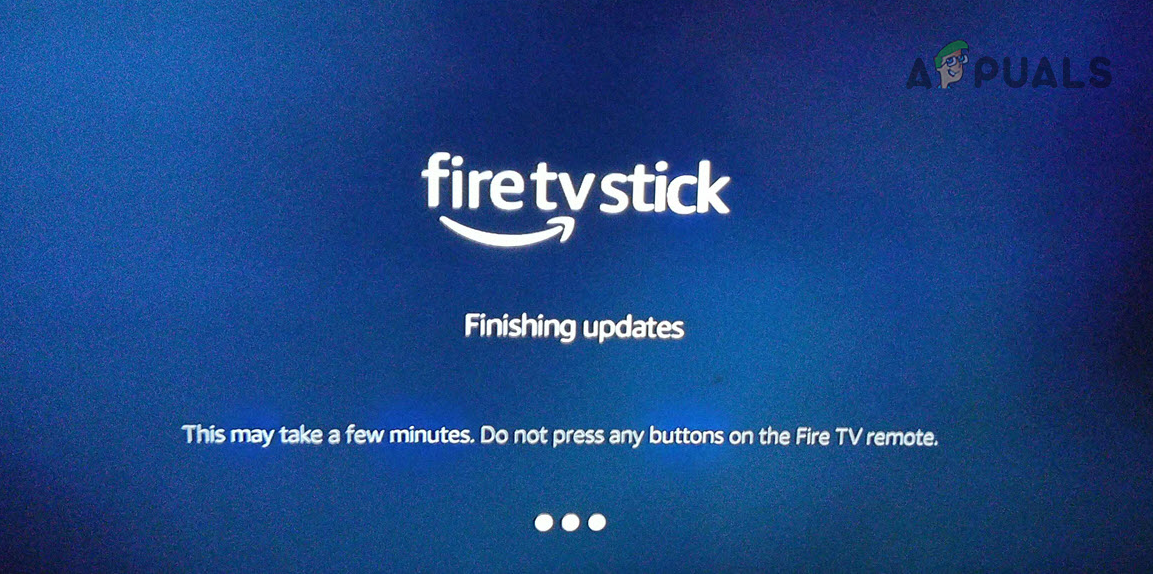 Firestick Finishing-Aktualisierungsbildschirm
Firestick Finishing-Aktualisierungsbildschirm Trennen Sie den Firestick vom HDMI-Anschluss des Fernsehers
Trennen Sie den Firestick vom HDMI-Anschluss des Fernsehers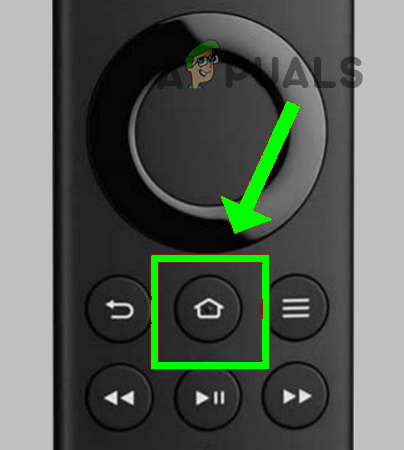 Drücken Sie die Home-Taste auf der Firestick-Fernbedienung
Drücken Sie die Home-Taste auf der Firestick-Fernbedienung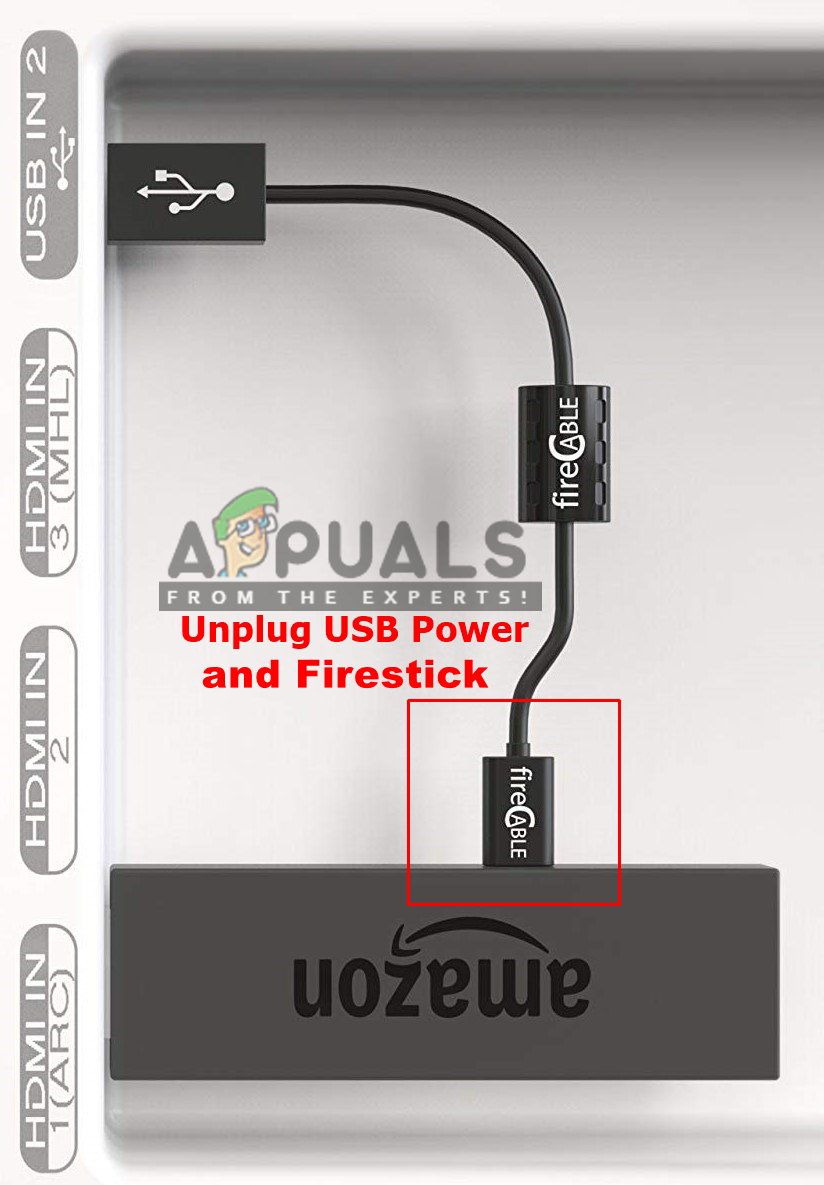 Trennen Sie die USB-Stromversorgung und den Firestick vom Fernseher
Trennen Sie die USB-Stromversorgung und den Firestick vom Fernseher Verwenden Sie das Original-Firestick-Ladegerät und -Kabel
Verwenden Sie das Original-Firestick-Ladegerät und -Kabel Schließen Sie den Firestick an einen anderen Fernseher an
Schließen Sie den Firestick an einen anderen Fernseher an Drücken Sie gleichzeitig die Zurück- und die rechte Navigationstaste auf der Firestick-Fernbedienung
Drücken Sie gleichzeitig die Zurück- und die rechte Navigationstaste auf der Firestick-Fernbedienung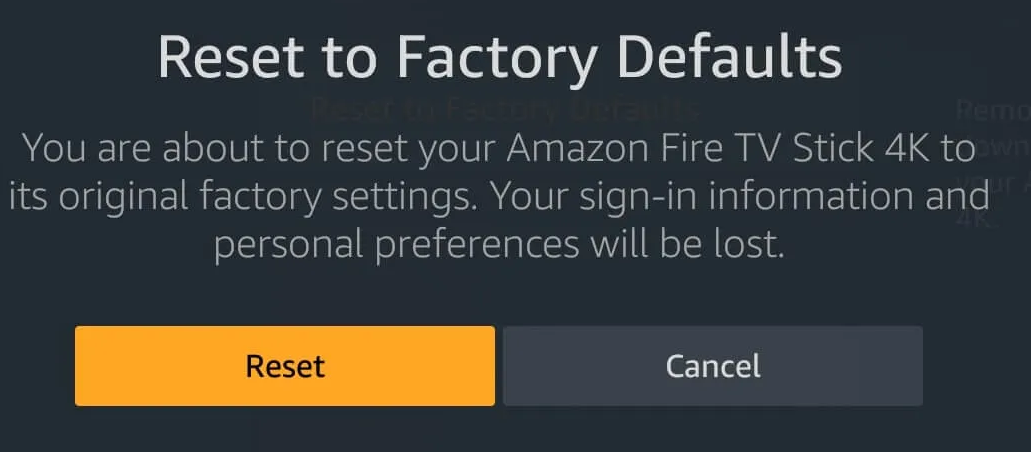 Bestätigen Sie, um Firestick auf die Werkseinstellungen zurückzusetzen
Bestätigen Sie, um Firestick auf die Werkseinstellungen zurückzusetzen